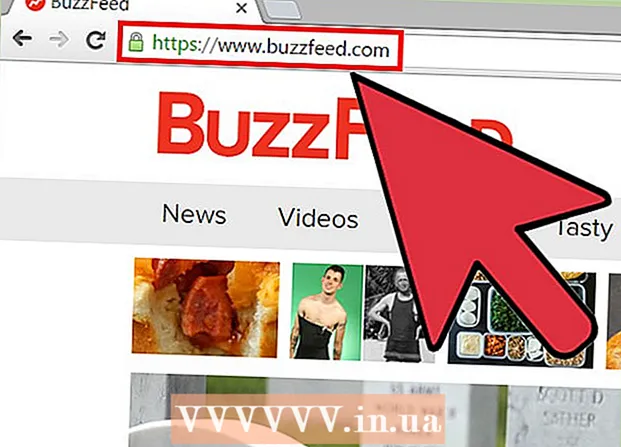Аўтар:
Robert Simon
Дата Стварэння:
18 Чэрвень 2021
Дата Абнаўлення:
1 Ліпень 2024

Задаволены
Adobe Photoshop часцей за ўсё выкарыстоўваецца для рэдагавання ілюстрацый і малюнкаў. Вы таксама можаце дадаць тэкст у Photoshop і наладзіць ўласцівасці (напрыклад, шрыфт, памер і колер тэксту, стварыць рэкламу, выявы ці загалоўкі). Заўвага: людзі ўстаўляюць тэкст у Photoshop галоўным чынам для дадання візуальнага элемента кароткіх паведамленняў у выявы Photoshop замест імпарту тэксту альбо тэкставых дакументаў.
Крокі
Спосаб 1 з 2: Дадайце любы тэкст
На панэлі інструментаў абярыце Type Type з фігурай "T". Вы можаце альбо націснуць на значок, альбо проста націснуць літару "T" на клавіятуры, каб адкрыць тэкставы інструмент. Затым вы можаце націснуць у любым месцы малюнка, каб увесці тэкст.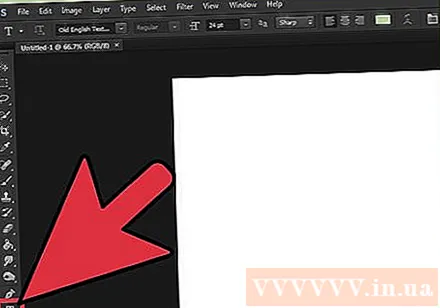
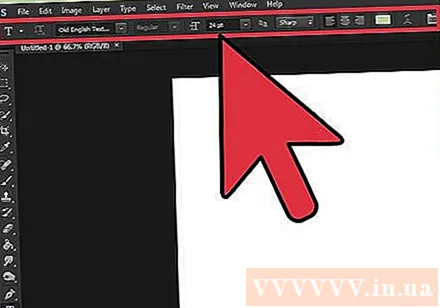
Наладзьце налады тэксту з дапамогай верхняга меню экрана. Пасля націску інструмента "Тэкст" уверсе экрана Photoshop выскачыць група опцый, дзе можна выбраць колер, шрыфт, памер і выраўноўванне. Мы таксама можам выкарыстоўваць "Сімвал" ці "Абзац", гэты параметр падобны на рэдагаванне тэксту ў такіх праграмах, як Microsoft Word. Вы можаце знайсці іх, націснуўшы "Акно" у верхняй частцы экрана, а затым знайсці параметры "Персанаж" і "Абзац".- Шрыфт: дазваляе выбраць назвы розных шрыфтоў, такіх як Arial і Times New Roman.
- Памер шрыфта: Наладзьце кропкі ў памеры шрыфта, каб зрабіць тэкст большым ці меншым.
- Выраўноўванне шрыфта: выбірае становішча тэксту па цэнтры альбо направа налева або направа.
- Колер шрыфта: Націсніце на палітру колераў шрыфта, каб выбраць розныя колеры тэксту.
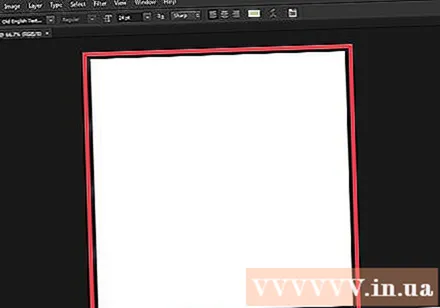
Націсніце на частку выявы, куды вы хочаце дадаць тэкст у Photoshop. Калі вы проста націснулі дзе-небудзь на малюнку, паказальнік мышы з'явіцца там, дзе з'яўляецца першая літара. Проста імпартуйце, і Photoshop дадасць тэкст з гэтай адпраўной кропкі.- Калі вы проста ўстаўляеце просты тэкст, тады ўсё.
- Калі вы ведаеце, як карыстацца інструментам "пяро", вы можаце націснуць на спасылку, каб увесці тэкст уздоўж гэтай лініі.
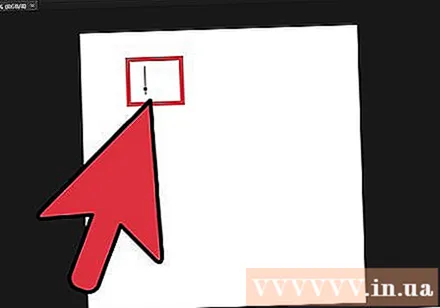
Перад уводам націсніце і перацягніце тэкставы інструмент, каб тэкст заставаўся ў адной вобласці. Калі вы хочаце, каб тэкст знаходзіўся ў пэўнай вобласці, вы можаце націснуць і перацягнуць мыш, каб вызначыць гэтую вобласць перад уваходам. Тэкст, які не змяшчаецца ў названай вобласці, не з'явіцца, калі вы не зменшыце памер шрыфта.
Націсніце па-за тэкставым полем альбо націсніце Ctrl (Control) і Enter, каб убачыць, як тэкст апынецца на малюнку Photoshop. Калі праграма працягвае запускаць новы тэкст пры націску звонку, проста націсніце іншы інструмент, каб выйсці з тэкставага рэдактара і працягнуць. Вы можаце двойчы націснуць на тэкст альбо проста выбраць інструмент "Тэкст", а затым націснуць тэкст яшчэ раз, каб у любы час змяніць шрыфт і шрыфт.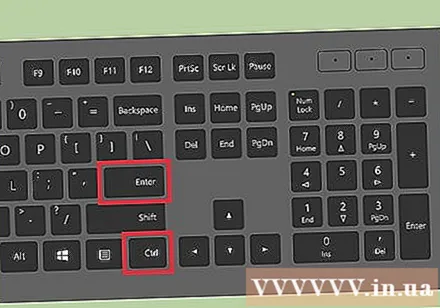
- Вы не зможаце рэдагаваць тэкст, калі зробіце яго. Калі вы выпадкова бачыце опцыю Rasterize, прапусціце яе пакуль.
- Калі тэкставы пласт у цяперашні час абраны, вы можаце націснуць Ctrl-T або Cmd-T, каб змяніць яго памер уручную, а не змяняць памер новага шрыфта.
Спосаб 2 з 2: Дадайце больш складаны тэкставы эфект
Націсніце і ўтрымлівайце мыш на значку "Тэкст" на панэлі інструментаў, каб адлюстраваць розныя параметры ўводу тэксту. Заўвага: гэты значок падобны на літару "Т". Калі вы націснеце літару Т і ўтрымліваеце мыш, з'явяцца наступныя параметры альтэрнатыўнага тэксту.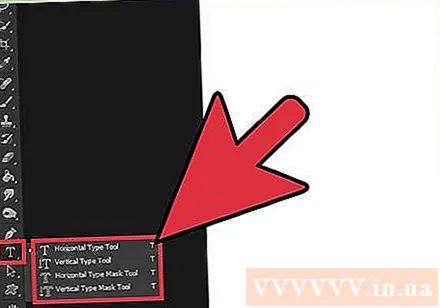
- Інструмент гарызантальнага тыпу: Часцей за ўсё гэты інструмент дазваляе ўводзіць тэкст па гарызанталі злева направа. Гэта опцыя па змаўчанні, калі вы проста націскаеце на інструмент "Тэкст".
- Інструмент вертыкальнага тыпу: Дазваляе ўводзіць тэкст вертыкальна, а не злева направа.
- Інструмент маскі гарызантальнага тыпу: Гэты інструмент ператварае тэкст у маску і ўжываецца ў многіх цікавых хітрасцях Photoshop. Як толькі вы націскаеце, праграма дадае пласт пад тэкст і выкарыстоўвае гэты пласт для запаўнення пры ўводзе.
- Інструмент маскі вертыкальнага тыпу: Працуе аналагічна варыянту "Гарызантальная маска", але тэкст будзе ўведзены вертыкальна, а не злева направа.
Выкарыстоўвайце меню "Абзац" і "Сімвал", каб змяніць міжрадковы інтэрвал, выдаліць прабелы і дадатковыя параметры. Калі вы хочаце кантраляваць тэкст, трэба шукаць меню "Сімвалы" і "Абзацы". Значок меню "Персанаж" - гэта літара А з вертыкальнай лініяй за ёй. Параметр "Абзац" мае значок "Р" з дзвюма вертыкальнымі лініямі і каляровым кружком, але вы таксама можаце націснуць "Акно →" Абзац ", калі не можаце яго знайсці.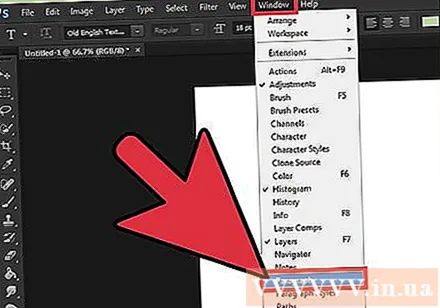
- Націсніце і перацягніце абразкі ў кожным меню, каб паспрабаваць. Вы можаце адразу ўбачыць эфект ад опцыі на практыцы. Большасць аказвае ўплыў на міжрадковы інтэрвал.
- Меню сімвалаў у асноўным уплывае на фактычны стыль, у той час як абзац рэгулюе агульны тэкставы блок і выраўноўванне радкоў.
- Калі вы не можаце атрымаць доступ да параметраў абзаца, пстрыкніце тэкст правай кнопкай мышы і абярыце "Пераўтварыць у тэкст абзаца".
Пстрыкніце тэкст правай кнопкай мышы і выберыце "Параметры змешвання", каб паказаць эфекты, якія надаюць прафесійны выгляд. Параметры змешвання дазваляюць дадаваць цені, межы, святленне і нават 3D-інструменты, кожны з якіх цалкам наладжваецца. Хоць вы можаце паспрабаваць яго ў меню Параметры змешвання, вось некалькі асноўных эфектаў, якія робяць тэкст выдатным: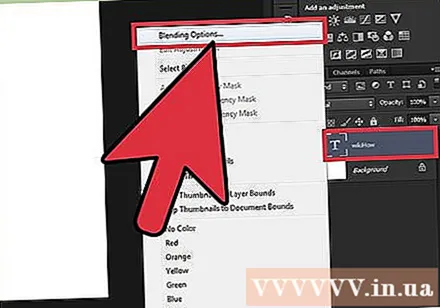
- Фаска і цісненне: Гэты інструмент стварае 3D-тэкст, збіраючы штрыхі тэксту ў трохмерны цыліндр, як трубка.
- Інсульт: Гэты параметр абмяжоўвае тэкст каляровымі штрыхамі, шрыфтамі і карыстацкімі ўзорамі на ваш выбар.
- Накладкі: Гэтыя параметры змяняюць колер шрыфта, усталёўваюць новы колер, узор ці градыент на форму тэксту. Вы нават можаце паменшыць непразрыстасць гэтых накладак для пацешнага змешвання і эфекту цені.
- Падзенне цені: Дадайце кароткі рухомы цень за тэкстам (як быццам за некалькі метраў ад яго знаходзіцца сцяна). Вы можаце змяніць кут, мяккасць і памер цені.
Знайдзіце і дадайце новыя шрыфты ў Інтэрнэце. Дадаць шрыфты ў Photoshop неверагодна проста. Вам проста трэба загрузіць шрыфт, перацягнуць яго ў праграму, каб дадаць яго. Ключавое слова "бясплатныя шрыфты" ці "бясплатныя шрыфты" дазваляе знайсці ўсё неабходнае.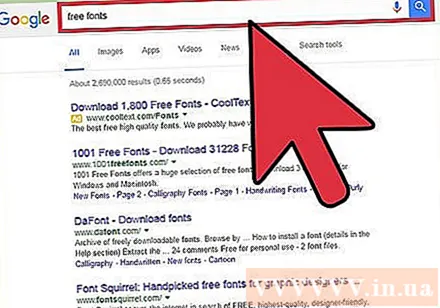
- Звычайна шрыфт - гэта файл .ttf.
Парада
- Калі вы хочаце хутка дадаць тэкст у Adobe Photoshop, проста націсніце клавішу "T" на клавіятуры, каб выбраць інструмент "Тып".
- Калі па якіх-небудзь прычынах тэкставы інструмент не працуе, стварыце новы пласт і паўтарыце спробу. Калі гэта ўсё яшчэ не працуе, трэба адкрыць тэкставы інструмент, націснуўшы стрэлку ўніз у верхнім левым куце і выбраўшы маленькі значок шасцярэнькі. Затым націсніце "скінуць інструмент", каб зноў уключыць інструмент "Тып".
Папярэджанне
- Спалучэння клавіш не будуць працаваць, пакуль вы выкарыстоўваеце інструмент "Тып", таму што Photoshop цяпер распазнае клавіятуру для набору тэксту.